Aki még csak most ismerkedik a számítógépek világával, annak még a billentyűzeten szereplő különböző "gombok" is elég ijesztőek, főleg, ha nem rendelkezünk angol tudással, nem ismerjük a rövidítéseket és nincs segítségünk sem. Már pedig így pokoli nehéz (de kifizetődő érzés) megtanulni még a legalapvetőbb informatikai tudnivalókat is, pláne, ha még azt sem tudjuk mit és hol keressünk (könyvek, online cikkek, stb.), amik a segítségünkre lehetnek.
A kisbetűkkel és számokkal, valamint a vesszővel, ponttal és kötőjellel van a legkisebb gond, mert azokat elég csak lenyomni és máris ott van, amit írni akartunk. De a nagybetűkhöz, különböző jelekhez, írásjelekhez már több billentyű kombináció szükséges. Ha már tudjuk és értjük, hogy melyik mire való, akkor gond nélkül eligazodunk a különböző karaktereken.
Először is, nézzük milyen billentyű típusok vannak és hogy hol helyezkednek el:
 |
| A kép a Windows Microsoft oldaláról származik |
Kezdjük a vezérlő billentyűkkel:
CTRL (Control) - kontrol ---> Ha ezzel együtt lenyomunk egy másik billentyűt, akkor más-más parancsokat végez el vele. Pl.: CTRL + C = másolás | CTRL + V = beillesztés
Windows billenytű ---> Az, amelyiken a Windows jelét látjuk. Ha lenyomjuk, akkor megjelenik a Start menü.
Alt és Alt Gr (Alt Graphics) ---> Ezeknek a billentyűknek a segítségével különböző jeleket és írásjeleket írhatunk, illetve egyes kombinációkkal más parancsokat is végrehajthatunk. Pl.: Alt Gr + w = | Alt + í = <
Továbbá egy szövegszerkesztőben próbáljuk ki az alábbi parancsokat és figyeljük meg, mi történik:
Alt + F
Alt + N
Alt + B
Alt + S
ESC (escape) ---> Ennek a billentyűnek a segítségével kiléphetünk az éppen futó programból.
Sleep ---> Készenléti állapot bekapcsolása.
Wake Up ---> Készenléti állapot kikapcsolása.
Power ---> A számítógép kikapcsolása.
Enter ---> A szövegszerkesztésben ezzel a billentyűvel kezdhetünk új bekezdést. Egyébként egyfajta "megerősítő" gomb. Például: Mondjuk a google képekben keresünk kiscicás képeket. Beírjuk a keresőbe, hogy kiscicák, megnyomjuk az enter-t és máris kiadja a kiscicás képeket.
<---- (Backspace) Balra mutató nyíl ---> Ha megnyomjuk, akkor a tőle balra álló karaktereket kitörli.
Navigációs billentyűk:
Print Screen ---> Ha megnyomjuk, a képernyő tartalma vágólapra kerül és le tudjuk másolni.
Scroll Lock ---> A program futtatást (működést) lehet vele megállítani.
Pause Break ---> Egy elindított programot lehet vele ideiglenesen vagy véglegesen megállítani.
Nyilak ---> Lenyomásukkor a kurzor a jelölt irányba mozdul.
Del/Delete ---> Törli a tőle jobbra álló karaktert.
Ins/Insert ---> A szövegbe való beszúrási és a szöveg felülírási mód között vált.
Home ---> Lenyomásakor a kurzor az adott egység elejére ugrik.
End ---> A kurzor az adott egység végére ugrik.
PgUp (Page Up) ---> Segítségével felfelé lehet lapozni.
PgDn (Page Down) ---> A PgUp ellentéte.
Numerikus billentyűk:
A numerikus billentyűk "kiszabott feladatát" a Num Lock billentyűvel irányíthatjuk. Ha numerikus számokat akarunk írni, akkor nyomjuk le a Num Lock-ot, ha a számok mellett szereplő jeleket, akkor ismét nyomjuk meg.
Hogy mikor van a számokra beállítva, onnan tudjuk, hogy a billentyűzeten szereplő jelző fények közül a bal szélső világítani kezd.
Találunk még itt egy olyan gombot, amin egy menü van egy kurzorral. Ha ez megnyomjuk, akkor egy legördülő menüt fogunk kapni (attól függ, hol nyomjuk meg).
ESC (escape) ---> Ennek a billentyűnek a segítségével kiléphetünk az éppen futó programból.
Sleep ---> Készenléti állapot bekapcsolása.
Wake Up ---> Készenléti állapot kikapcsolása.
Power ---> A számítógép kikapcsolása.
Funkció billentyűk:
A funkció billentyűk azok, amik a legfelső sorban helyezkednek el és egytől-tizenkettőig egy F betűvel vannak ellátva, tehát: F1, F2, F3,..., F12.
A funkciót, vagyis feladatot, mindig az éppen futó program határozza meg. Épp ezért van az, hogy egy adott programban nem működik (nem csinál semmit) egy adott funkció billentyű. Például: ha a böngésző vagy egy szövegszerkesztő van előttünk, és megnyomjuk az F2-t, akkor nem történik semmi. Ellenben ha az F1-t nyomjuk meg, akkor mindkét program megnyitja a Súgót.
Gépeléshez (íráshoz) használható billentyűk:
A betűket, számokat, írásjeleket nem magyarázom el, csak a többi billentyűt, amik ezek teljes körű használatához szükségesek.
Tab |<-- -->| (Tabulator) - tabulátor ---> A Tab billentyűnek számos funkciót lehet tulajdonítani.
Pár példa:
- A Windows operációs rendszerekben megkönnyíti az egér nélküli használatot.
- A szövegszerkesztőkben a bekezdés formázásához tartozó eszköznek lehet tulajdonítani.
- Bekezdéseken belül oszlop szerű elrendezést lehet vele elérni.
Caps Lock ---> Ennek a gombnak a lenyomásával nagy betűre válthatunk. Ehhez elég egyszer lenyomni, de ha ismét kisbetűt akarunk, akkor újból meg kell nyomnunk. A Caps Lock bekapcsolásakor egy kis lámpa kezd égni a billentyűzeten, innen tudjuk, hogy nagybetűs módban vagyunk.
↑ Shift/↑ ---> Ennek a billentyűnek a segítségével írhatjuk az alábbi jeleket:
?
:
_
'
"
+
!
%
/
=
(
)
Valamint a Caps Lock-hoz hasonlóan, a Shift-tel is írhatunk nagybetűket, de ahhoz lenyomva kell tartani, mikor megnyomjuk a kívánt betűt.
Szóköz ---> Az a hosszú billentyű az, ami a legalsó sorban helyezkedik el. Értelem szerűen ennek a billentyűnek a megnyomásával választjuk el egymástól a szavakat.
A funkció billentyűk azok, amik a legfelső sorban helyezkednek el és egytől-tizenkettőig egy F betűvel vannak ellátva, tehát: F1, F2, F3,..., F12.
A funkciót, vagyis feladatot, mindig az éppen futó program határozza meg. Épp ezért van az, hogy egy adott programban nem működik (nem csinál semmit) egy adott funkció billentyű. Például: ha a böngésző vagy egy szövegszerkesztő van előttünk, és megnyomjuk az F2-t, akkor nem történik semmi. Ellenben ha az F1-t nyomjuk meg, akkor mindkét program megnyitja a Súgót.
Gépeléshez (íráshoz) használható billentyűk:
A betűket, számokat, írásjeleket nem magyarázom el, csak a többi billentyűt, amik ezek teljes körű használatához szükségesek.
Tab |<-- -->| (Tabulator) - tabulátor ---> A Tab billentyűnek számos funkciót lehet tulajdonítani.
Pár példa:
- A Windows operációs rendszerekben megkönnyíti az egér nélküli használatot.
- A szövegszerkesztőkben a bekezdés formázásához tartozó eszköznek lehet tulajdonítani.
- Bekezdéseken belül oszlop szerű elrendezést lehet vele elérni.
Caps Lock ---> Ennek a gombnak a lenyomásával nagy betűre válthatunk. Ehhez elég egyszer lenyomni, de ha ismét kisbetűt akarunk, akkor újból meg kell nyomnunk. A Caps Lock bekapcsolásakor egy kis lámpa kezd égni a billentyűzeten, innen tudjuk, hogy nagybetűs módban vagyunk.
↑ Shift/↑ ---> Ennek a billentyűnek a segítségével írhatjuk az alábbi jeleket:
?
:
_
'
"
+
!
%
/
=
(
)
Valamint a Caps Lock-hoz hasonlóan, a Shift-tel is írhatunk nagybetűket, de ahhoz lenyomva kell tartani, mikor megnyomjuk a kívánt betűt.
Szóköz ---> Az a hosszú billentyű az, ami a legalsó sorban helyezkedik el. Értelem szerűen ennek a billentyűnek a megnyomásával választjuk el egymástól a szavakat.
Enter ---> A szövegszerkesztésben ezzel a billentyűvel kezdhetünk új bekezdést. Egyébként egyfajta "megerősítő" gomb. Például: Mondjuk a google képekben keresünk kiscicás képeket. Beírjuk a keresőbe, hogy kiscicák, megnyomjuk az enter-t és máris kiadja a kiscicás képeket.
<---- (Backspace) Balra mutató nyíl ---> Ha megnyomjuk, akkor a tőle balra álló karaktereket kitörli.
Navigációs billentyűk:
Print Screen ---> Ha megnyomjuk, a képernyő tartalma vágólapra kerül és le tudjuk másolni.
Scroll Lock ---> A program futtatást (működést) lehet vele megállítani.
Pause Break ---> Egy elindított programot lehet vele ideiglenesen vagy véglegesen megállítani.
Nyilak ---> Lenyomásukkor a kurzor a jelölt irányba mozdul.
Del/Delete ---> Törli a tőle jobbra álló karaktert.
Ins/Insert ---> A szövegbe való beszúrási és a szöveg felülírási mód között vált.
Home ---> Lenyomásakor a kurzor az adott egység elejére ugrik.
End ---> A kurzor az adott egység végére ugrik.
PgUp (Page Up) ---> Segítségével felfelé lehet lapozni.
PgDn (Page Down) ---> A PgUp ellentéte.
Numerikus billentyűk:
A numerikus billentyűk "kiszabott feladatát" a Num Lock billentyűvel irányíthatjuk. Ha numerikus számokat akarunk írni, akkor nyomjuk le a Num Lock-ot, ha a számok mellett szereplő jeleket, akkor ismét nyomjuk meg.
Hogy mikor van a számokra beállítva, onnan tudjuk, hogy a billentyűzeten szereplő jelző fények közül a bal szélső világítani kezd.
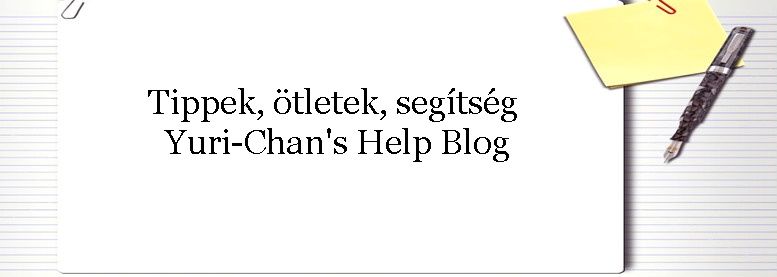

Nincsenek megjegyzések:
Megjegyzés küldése